如果您使用Slack进行工作,则可能是您最重要的沟通工具。我们将引导您浏览如何更改和重置Slack密码。如果您是Slack Admin或Workspace所有者,则可以同时重置所有成员的密码。
笔记:无论是更改还是重置当前密码,请记住,密码必须至少六个字符长,并且不能是以前的密码。
目录
如何更改您的松弛密码
无论您是在桌面,Web还是移动设备上使用Slack,您仍然必须使用Web浏览器访问设置并更改密码。
访问桌面或Web上的帐户设置
- 在您的桌面或网络上的松弛中,选择您的轮廓右上角的图标,然后选择轮廓。
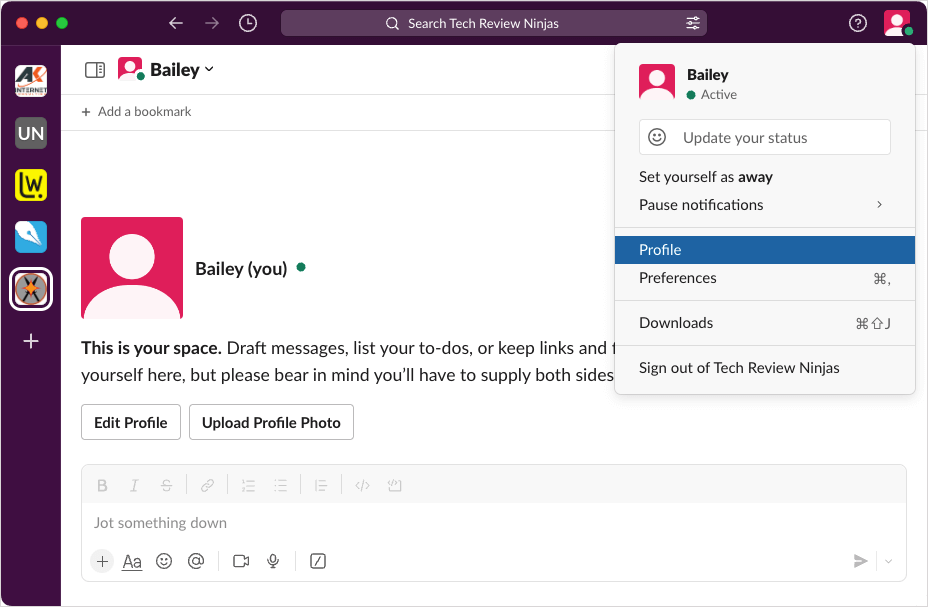
- 选择三个垂直点并选择帐户设置在下拉菜单中。
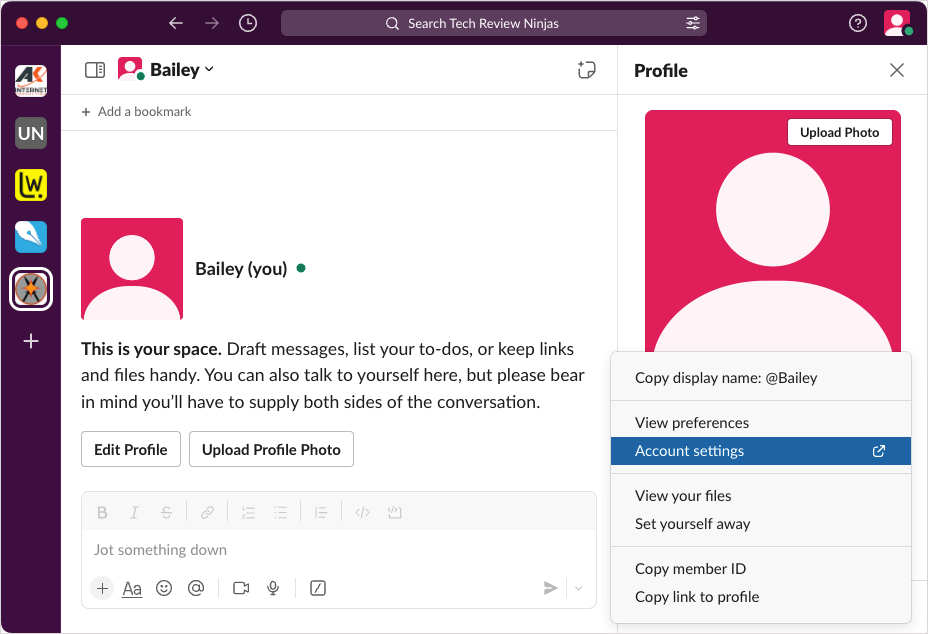
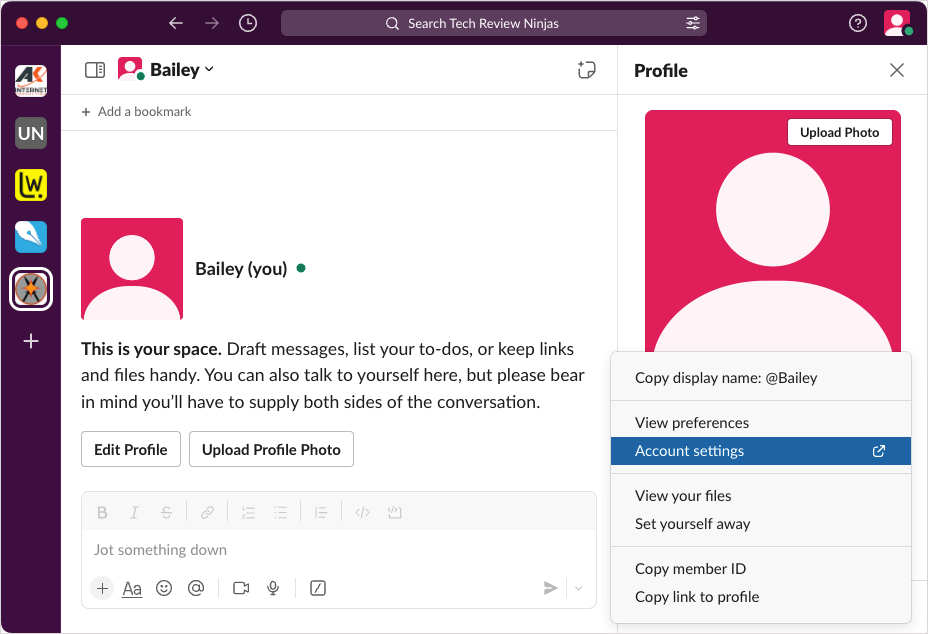
然后,您将被指向默认的Web浏览器。
访问手机上的帐户设置
- 在Android或iPhone上的Slack中,选择你标签在底部。在iPad上,点击您的轮廓左下方的图标。
- 选择偏好。
- 选择先进的并点击帐户设置。
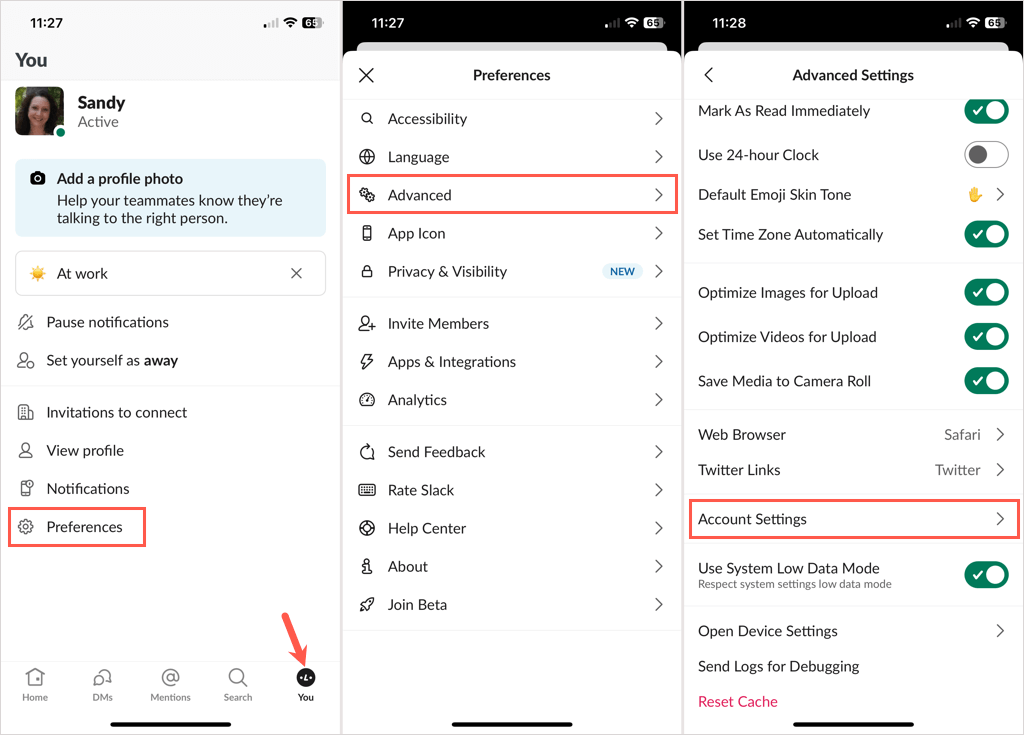
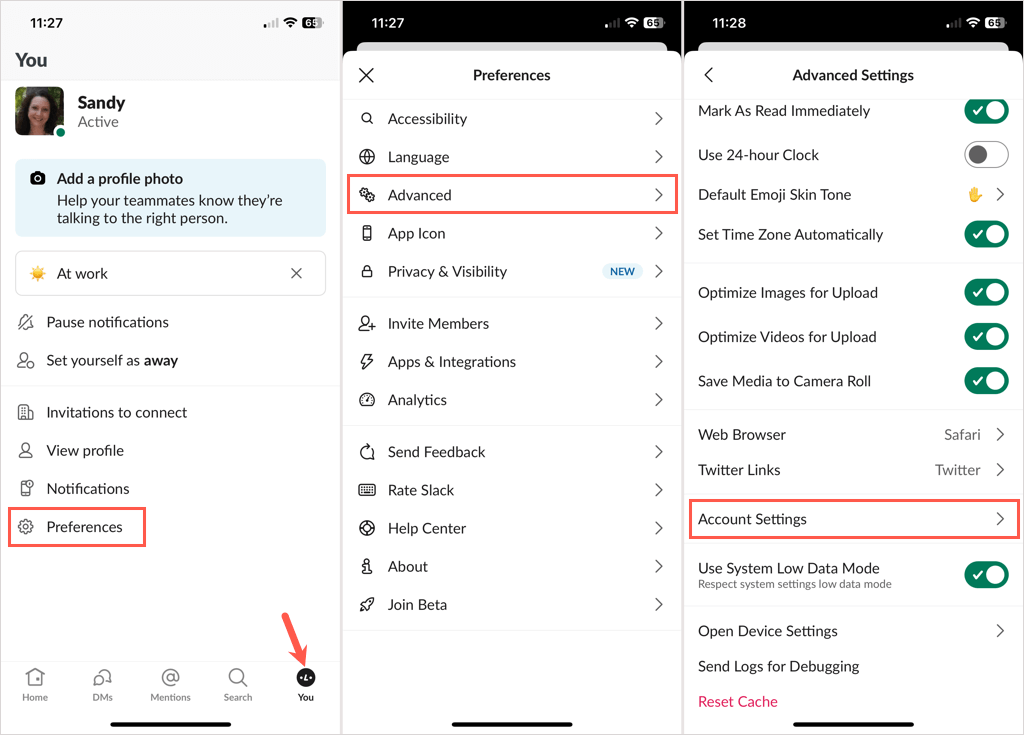
您应该看到您的网络浏览器为Slack打开。
更改密码
- 使用上述方法之一访问Slack帐户设置后,请打开设置选项卡并选择扩张旁边密码。
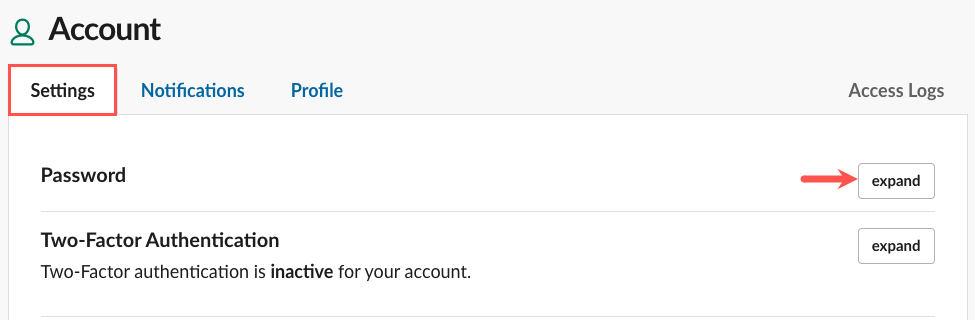
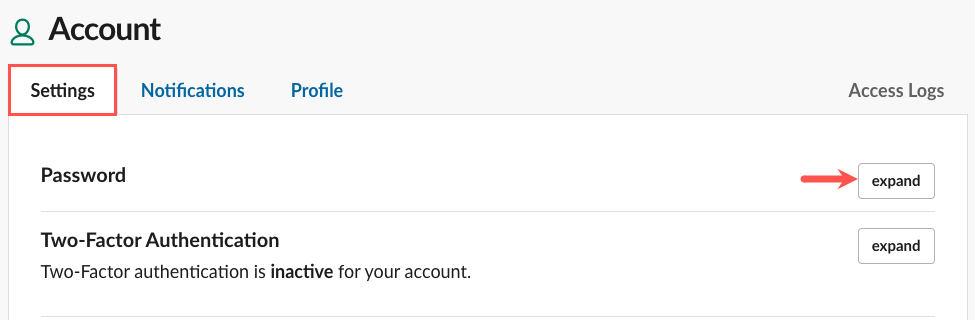
- 输入您的当前密码, 你的新密码,然后选择保存密码。
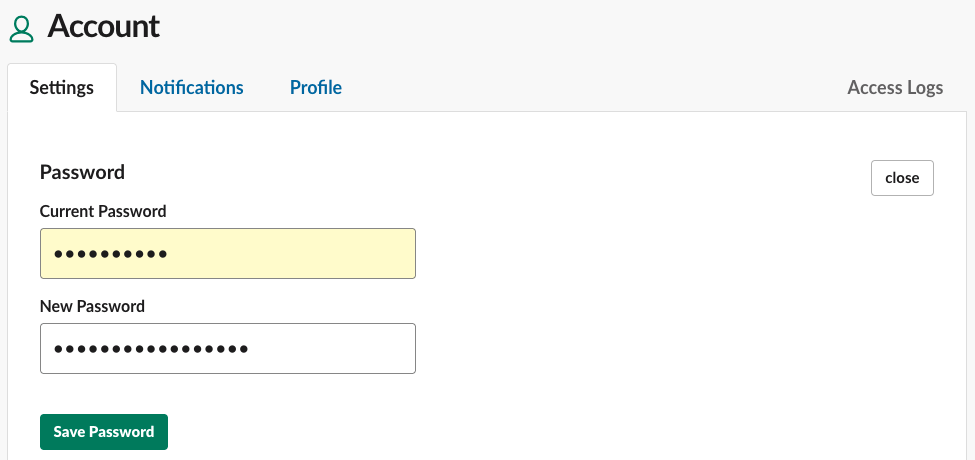
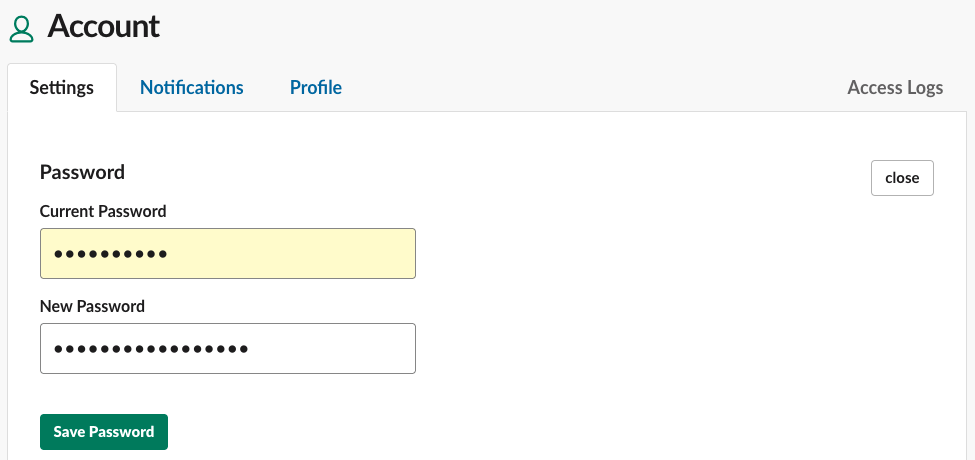
- 然后,您将看到一条消息,即您的密码已成功更新。


您还应该收到一封电子邮件,确认您更改了密码。
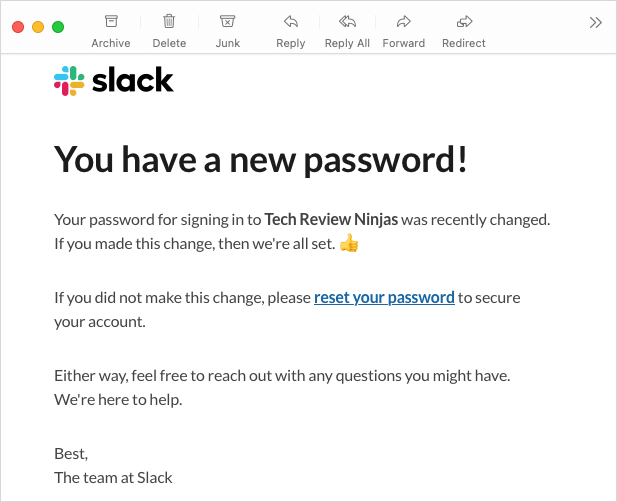
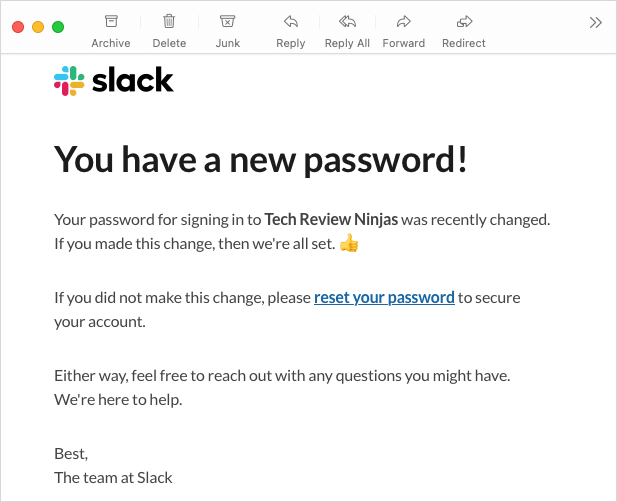
如何重置您的松弛密码
也许您忘记了密码,无法登录您的Slack帐户。如果需要重置密码,则可以轻松地执行此操作。如果您使用Apple或Google帐户签署了Slack,则可以使用这些步骤设置Slack的密码。
在开始之前,请确保您可以访问Slack帐户的电子邮件地址。如果需要更改电子邮件地址,请联系工作区所有者或管理员。
- 参观Slack登录页面,输入您的电子邮件地址,然后选择登录电子邮件。


- 检查您的收件箱中是否包含确认代码的Slack中的电子邮件。如果您看不到电子邮件,请务必检查您的垃圾邮件或垃圾文件夹。
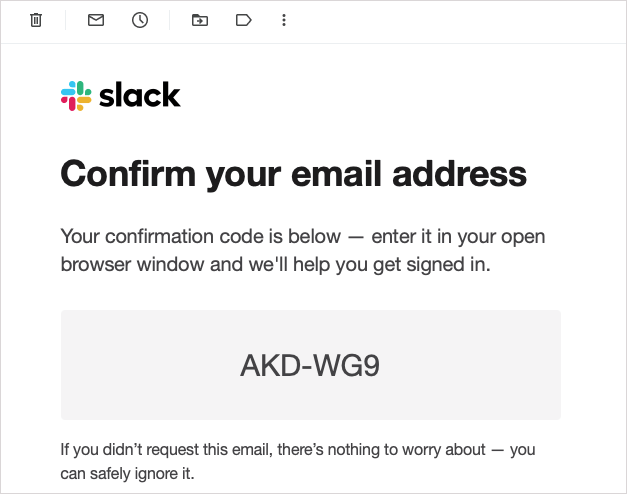
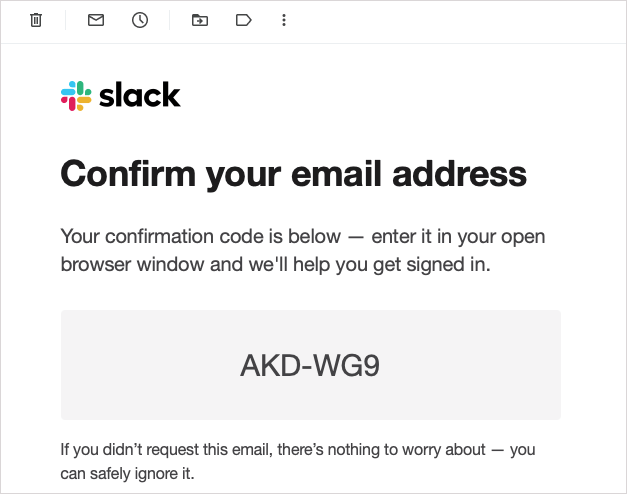
- 在随后的Slack页面上输入该确认代码。
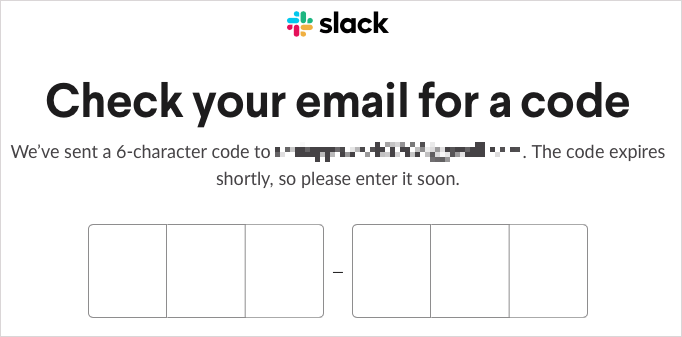
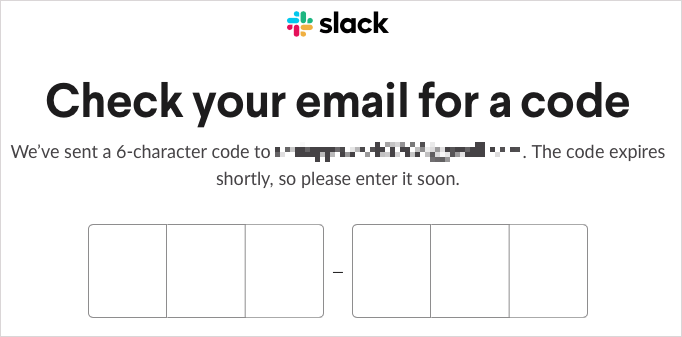
- 然后,您将登录您的Slack帐户。您可以让Slack自动打开应用程序,也可以继续在网络上使用Slack。
- 按照与上述相同的步骤访问您的Slack帐户设置。
- 在设置选项卡,选择扩张旁边密码,然后选择通过电子邮件重设密码。
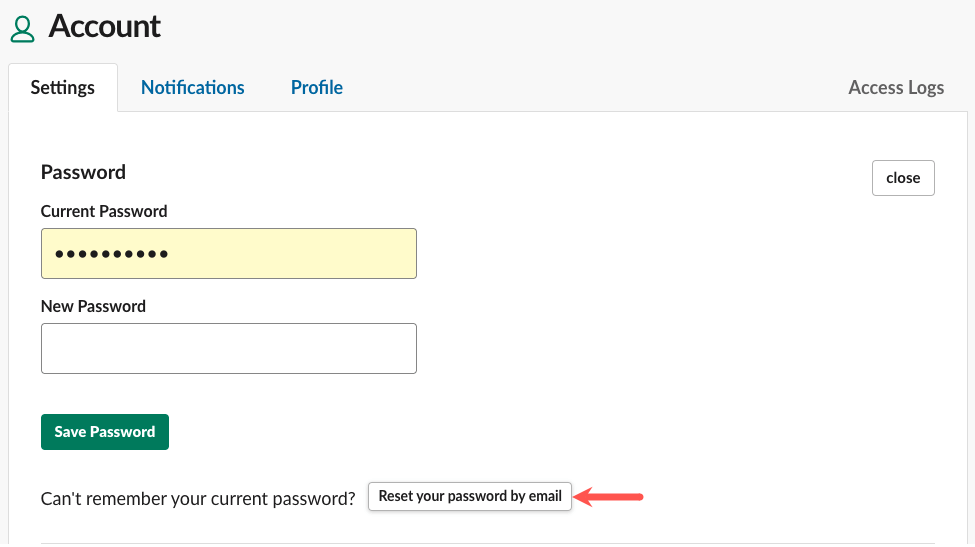
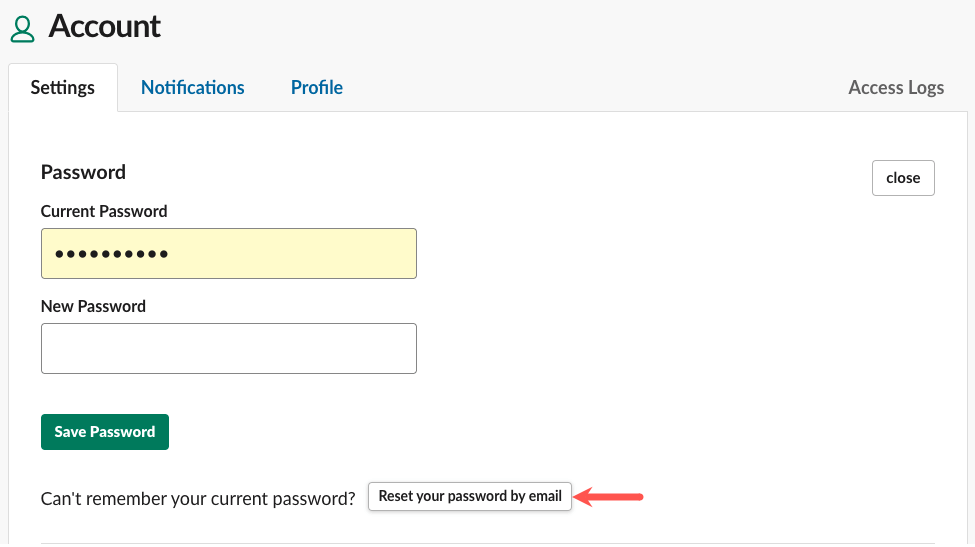
- 您会在页面顶部看到一条简短的消息,让您知道您将收到带有链接的电子邮件来创建新密码。


- 前往收件箱获取电子邮件,然后选择选择一个新密码或将消息底部附近提供的链接复制并粘贴到浏览器的地址栏中。
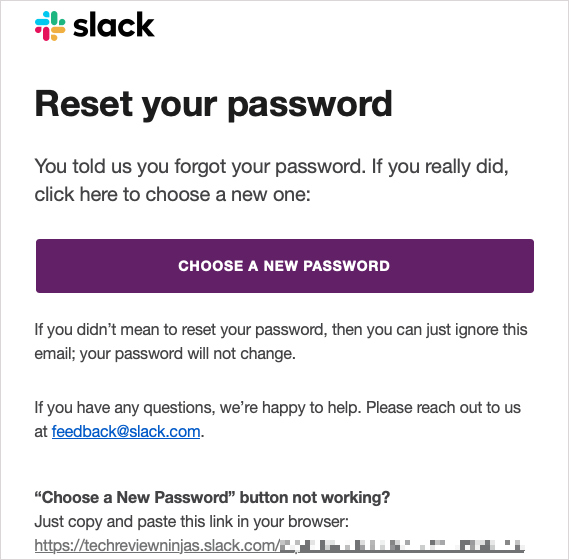
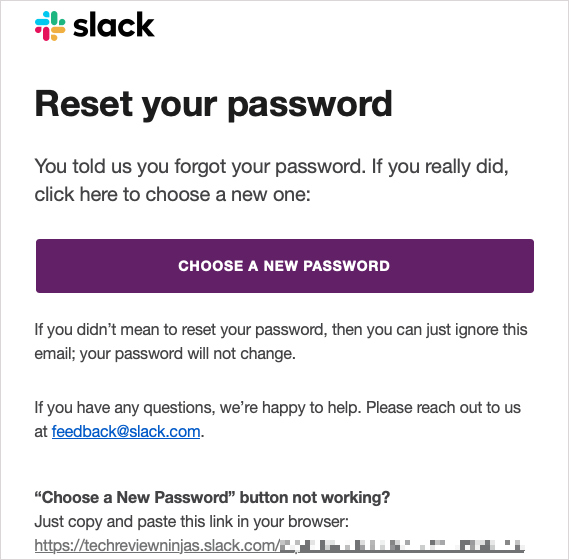
- 输入新密码,确认并选择更改我的密码。
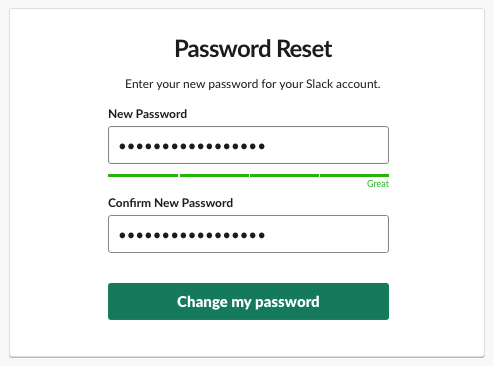
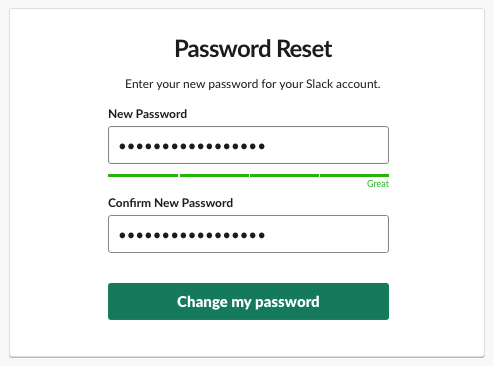
然后,您将被指示打开Slack应用程序或继续在浏览器中使用Slack。您还应该收到一封电子邮件,确认您已经创建了一个新密码。
了解更多:如何更改或重置现金应用程序密码/PIN
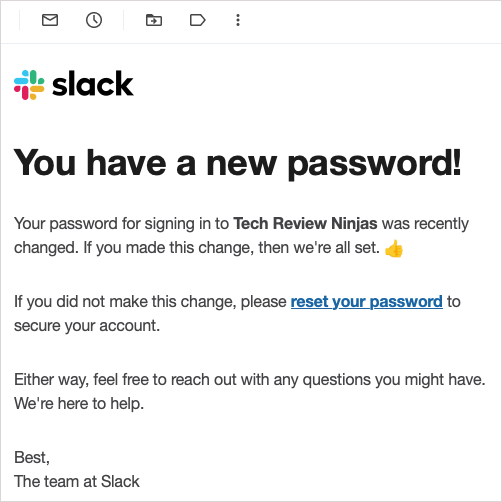
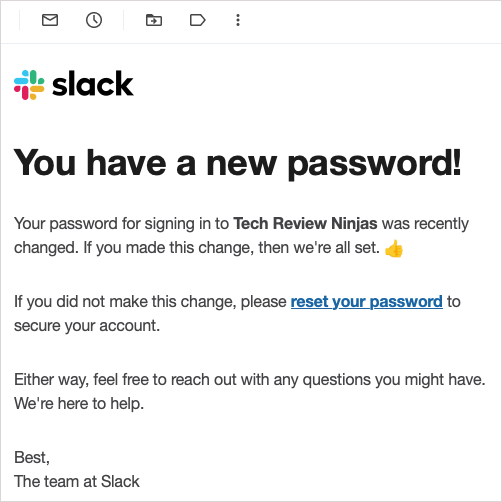
提示:查看这些密码管理器以确保您的帐户安全。
如何重置工作空间会员的密码
如果您是Slack Workspace所有者或管理员,并且想为组织的所有成员重置密码,那么这是可行的。也许有一个安全问题,或者您有几个需要重置密码的成员。
当您重置会员的密码时,如果需要,也可以同时签署每个人的当前休闲会议。按照您的按照以下步骤操作松弛计划。
免费,专业和业务+计划
如果您有免费,Pro或Business+ Slack计划,请使用以下步骤。
- 选择您的Slack Workspace名称在左上方打开菜单。
- 移至设置与管理并选择工作区设置在弹出菜单中。
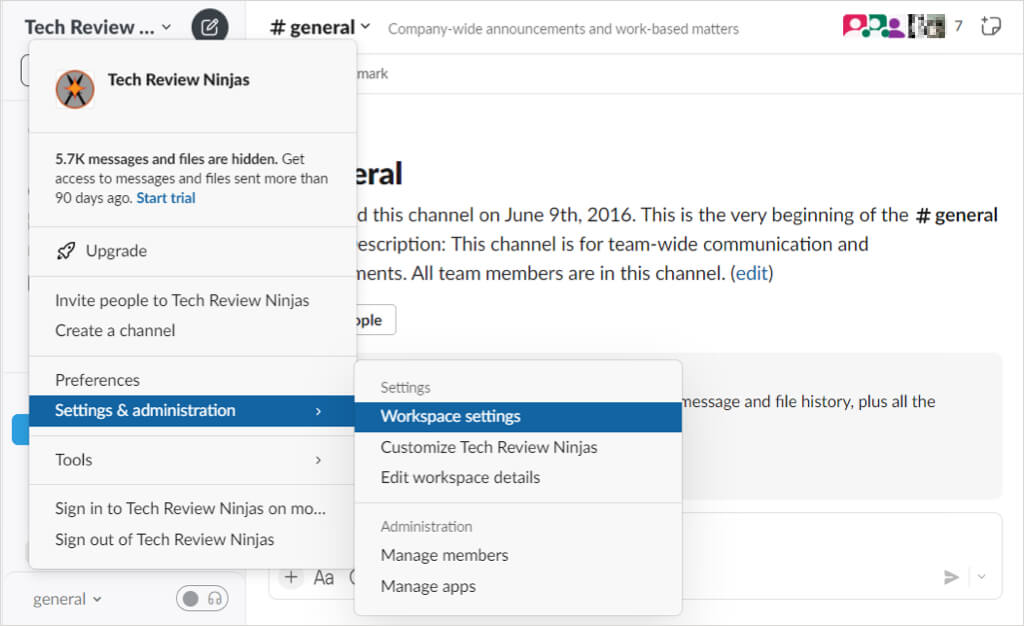
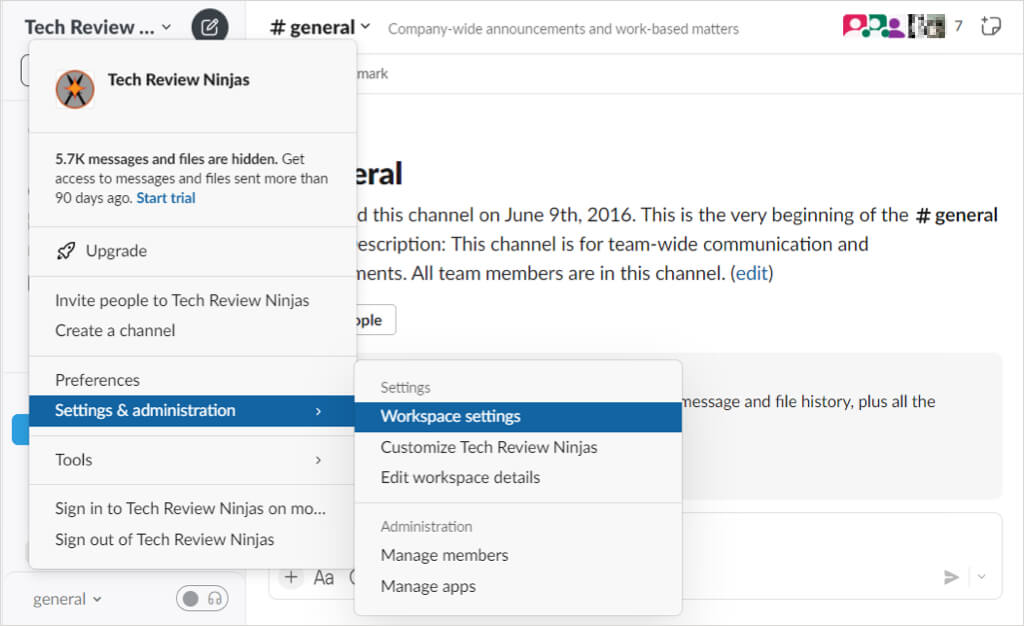
- 您将被定向到Web浏览器中的设置和权限Slack页面。
- 在页面顶部,打开验证选项卡。
- 旁边强制密码重置, 选择扩张。
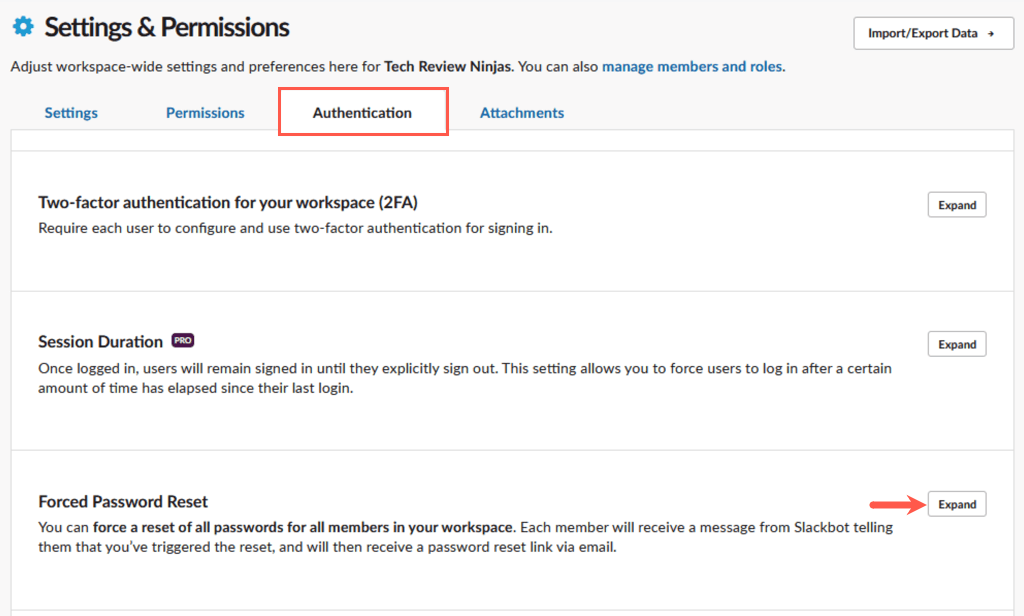
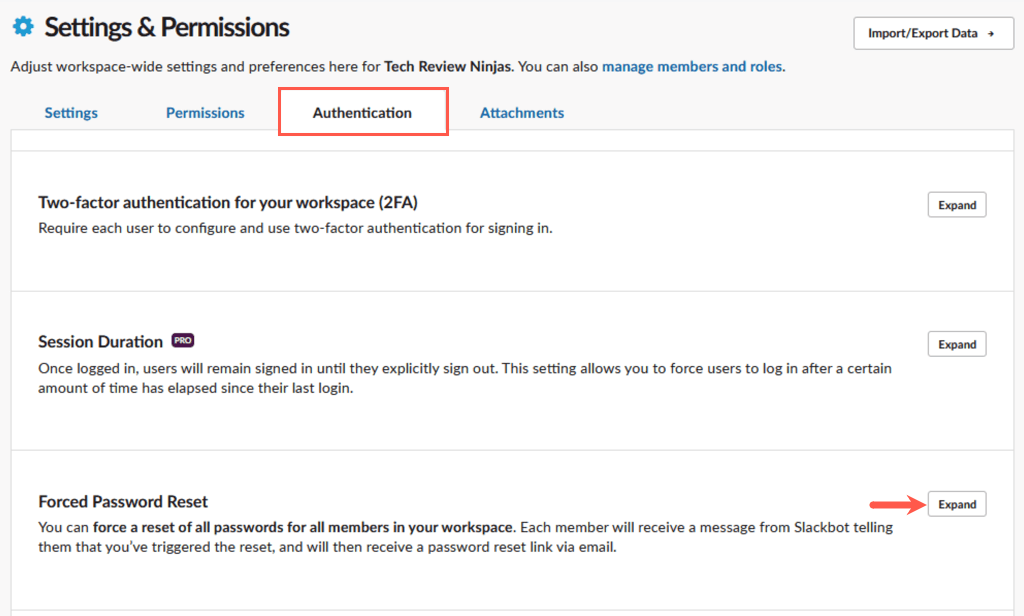
- 使用下拉菜单选择以下一个:
- 在所有应用程序中签名:这同时签署了所有成员。他们将无法登录您的Slack Workspace,直到他们更改密码并应收到带有说明的电子邮件。
- 不要签署所有应用程序:这使所有成员都签名,但向他们发送了一个Slackbot消息,您要重置他们的密码。然后,他们将收到带有密码重置链接的Slack的电子邮件。
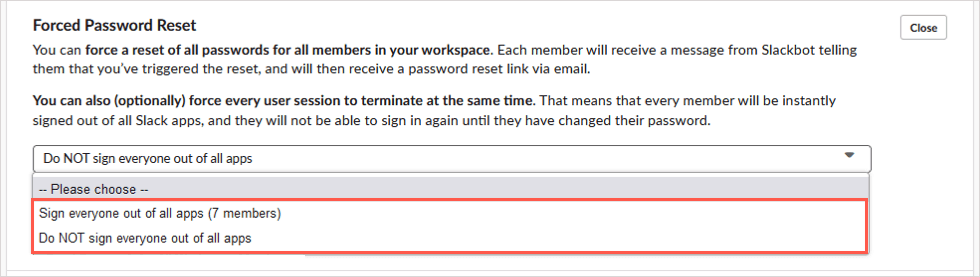
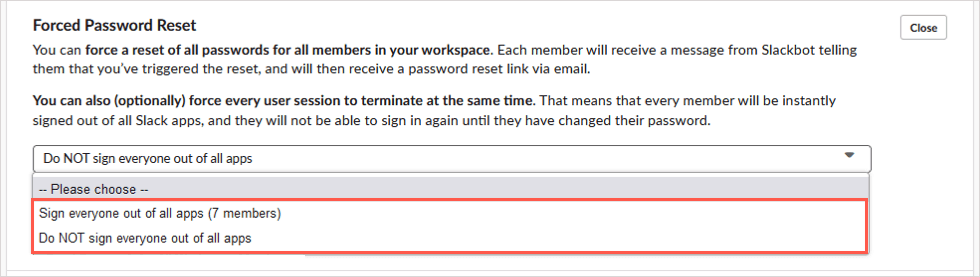
- 选择选项后,选择重置所有工作空间成员的密码。
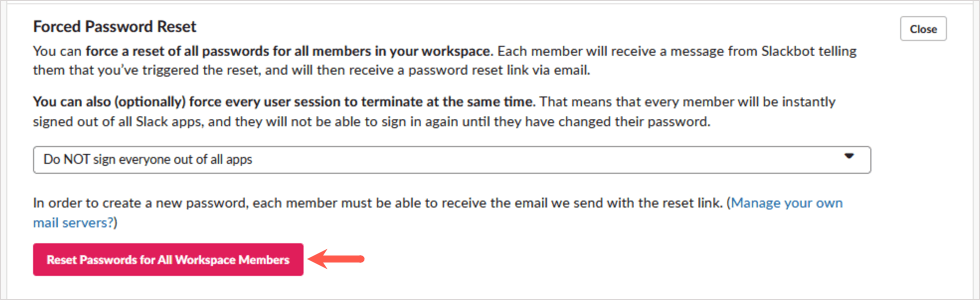
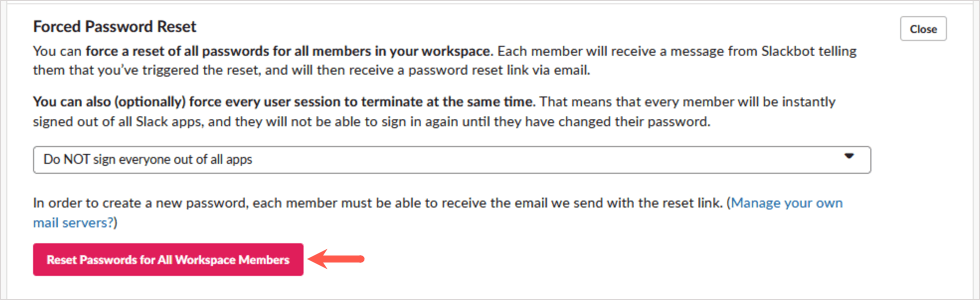
- 在弹出窗口中,选择我敢肯定确认并继续或取消如果您改变主意。
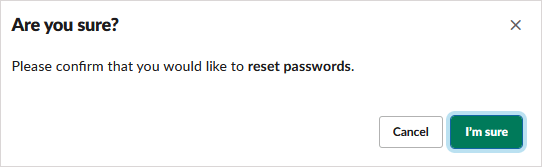
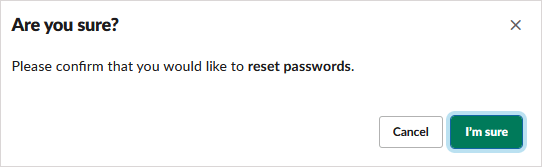
企业网格计划
如果您有Slack Enterprise网格计划,请按照以下步骤:
- 选择您的Slack Workspace名称,移至设置与管理,选择组织设置。
- 在网站上,选择安全在左边打开安全设置选项卡。
- 以下强制密码重置,选择在或不同时登录的情况下重置每个人的密码。
- 挑选力重置并让所有人知道他们应该收到一封电子邮件,并带有指示,以签署Slack。
回到懈怠
虽然如何更改Slack密码,甚至重置它并不明显,但您现在应该能够重新回到Slack Workspace中。有关更多信息,请查看Slack初学者的这些技巧和技巧。
